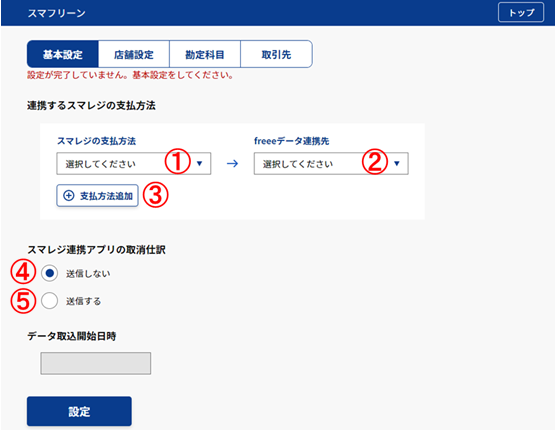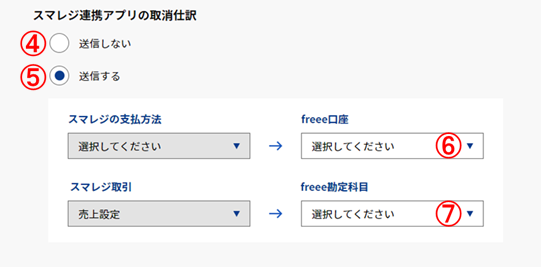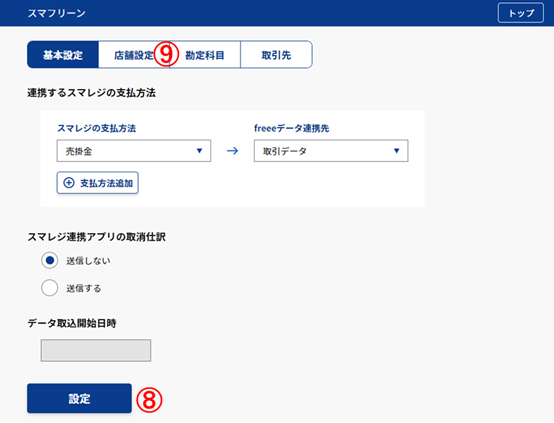| |
|
|
|
|
|
|
|
|
|
|
|
|
|
|
|
|
|
|
|
|
|
|
|
|
| 4.基本設定 |
|
|
4-1 |
|
① [スマレジの支払方法] を選択し、 |
|
|
連携する② [freeeデータ連携先] を選択してください。 |
|
|
4-2 |
|
③ [支払方法追加] ボタンをクリックして、行を追加することができます。 |
|
|
|
|
※1行以上登録してください。 |
|
|
4-3 |
|
スマレジ連携アプリの取消仕訳について、 |
|
|
|
|
freeeに④ [送信しない] 、⑤ [送信する] のどちらかを選択してください。 |
|
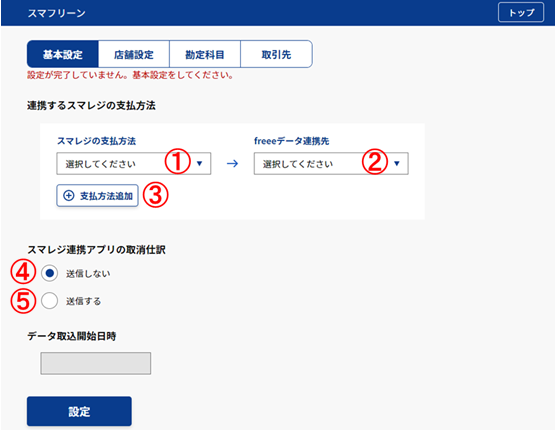
|
|
|
|
■freeeアプリストアにある「スマレジ」アプリを使用して、 |
|
|
スマレジの売上情報をfreee会計に自動で連携するようにしている場合: |
|
|
|
→⑤ [送信する] を選択します。 |
|
|
本アプリの連携では、スマレジ取引と取消仕訳の両方を送信します。 |
|
|
|
■上記アプリを使用していない場合: |
|
|
|
→④ [送信しない] を選択します。 |
|
|
本アプリの連携では、スマレジ取引のみを送信します。 |
|
|
| - 8 - |
|
| |
|
|
|
|
|
|
|
|
|
|
|
|
|
|
|
|
|
|
|
|
|
|
|
|
|
|
|
4-4 |
|
スマレジ連携アプリの取消仕訳で④
[送信しない] を選択した場合は3-7へ、 |
|
|
|
⑤ [送信する] を選択した場合は3-5へ進んでください。 |
|
|
4-5 |
|
スマレジの支払方法は、 |
|
|
|
|
画面上部の連携するスマレジの支払方法と同じものが自動でセットされます。 |
|
|
|
⑥連携する
[freee口座] を選択してください。 |
|
|
4-6 |
|
スマレジ取引は固定で売上設定が表示されます。 |
|
|
|
|
⑦連携する [freee勘定科目] を選択してください。 |
|
|
|
|
|
|
|
|
|
|
|
|
|
|
|
|
|
|
|
|
|
|
|
|
|
4-7 |
|
⑧ [設定] ボタンをクリックしてください。 |
|
|
設定が完了したら、⑨ [店舗設定] をクリックしてください。 |
|
|
|
|
|
|
|
|
|
|
|
|
|
|
|
|
|
|
|
|
|
|
|
|
|
|
|
|
|
|
|
|
|
|
|
|
|
| - 9 - |
|
|
|
|
|
|
|
|
|
|
|
|
|
|
|
|
|
|
|
|
|
|
|
|
|
|